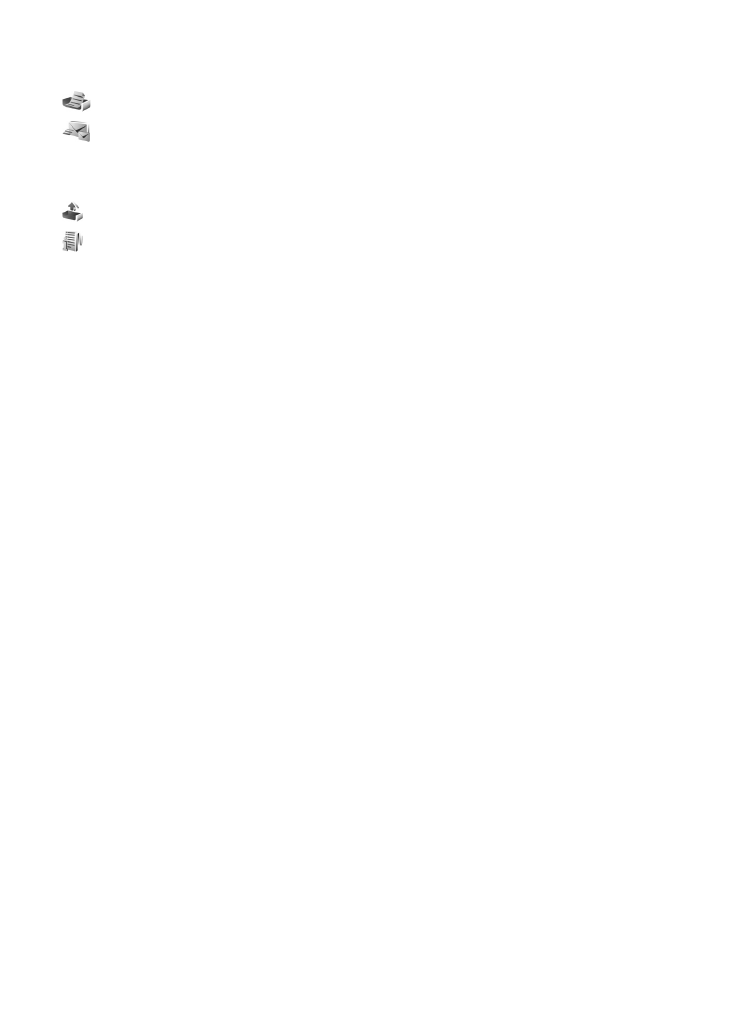
■ Écrire et envoyer des messages
Le réseau sans fil peut limiter la taille des messages MMS. Si la photo insérée dépasse la
taille limite, l'appareil peut la réduire afin de l'envoyer par MMS.
Votre appareil supporte les messages texte dépassant la limite normale d'un message. Les
messages dépassant cette limite sont envoyés en deux messages ou plus. Votre prestataire
de services peut vous facturer en conséquence. Les caractères accentués ou d'autres signes
et les caractères de certaines langues occupent plus d'espace, ce qui limite le nombre de
caractères pouvant être envoyés dans un même message.
Seuls les appareils disposant des fonctions compatibles peuvent recevoir et afficher les
messages multimédia. L'affichage d'un message peut varier en fonction de l'appareil
récepteur.
Avant de pouvoir envoyer et recevoir un message SMS, un message multimédia ou
un e-mail, ou avant de pouvoir vous connecter à votre boîte aux lettres distante,
les paramètres de connexion appropriés doivent être installés. Voir « Paramètres
de Messages » p. 44.
1. Pour créer un message, sélectionnez
Menu
>
Messagerie
>
Nouveau msg
et le
type de message.
Pour créer un message audio, voir « Messages audio Nokia Xpress », p. 40.
2. Sélectionnez les destinataires ou groupes dans
Contacts
ou entrez le numéro
de téléphone ou l’adresse e-mail du destinataire dans le champ
A
. Séparez les
destinataires par un point-virgule (;).
3. Lors de la création d’un message e-mail ou multimédia, faites défiler jusqu’au
champ de l’objet et entrez l’objet du message.
4. Faites défiler vers le bas pour passer au champ du message.
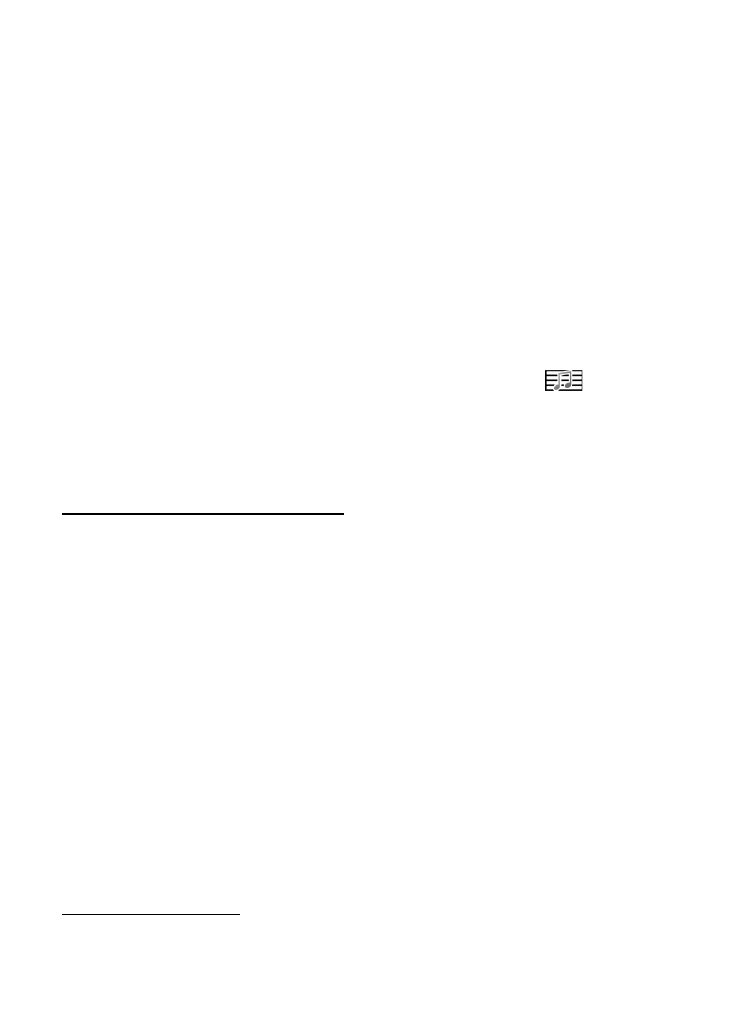
40
5. Écrivez le message.
Lors de la rédaction de messages texte, le témoin de longueur de message
indique le nombre de caractères que vous pouvez saisir dans le message. Par
exemple, 10 (2) signifie que vous pouvez encore ajouter 10 caractères pour que
le texte soit envoyé sous la forme de deux messages texte distincts.
Pour utiliser un modèle pour le message texte, sélectionnez
Options
>
Insérer
>
Modèle
. Pour créer une présentation sur base d’un modèle à envoyer
sous forme de message multimédia, sélectionnez
Options
>
Créer
présentation
. Pour utiliser un modèle pour le message multimédia,
sélectionnez
Options
>
Insérer objet
>
Modèle
.
Pour ajouter un objet multimédia à un message multimédia, sélectionnez
Options
>
Insérer objet
>
Photo
,
Clip audio
ou
Clip vidéo
. Pour créer et ajouter
un nouvel objet multimédia, sélectionnez
Options
>
Insérer nouveau
>
Photo
,
Clip audio
,
Clip vidéo
ou
Diapositive
. Si vous ajoutez du son,
s’affiche.
Pour ajouter un objet multimédia à un e-mail, sélectionnez
Options
>
Insérer
>
Photo
,
Clip audio
,
Clip vidéo
,
Note
ou
Modèle
.
6. Pour envoyer le message, sélectionnez
Options
>
Envoyer
.